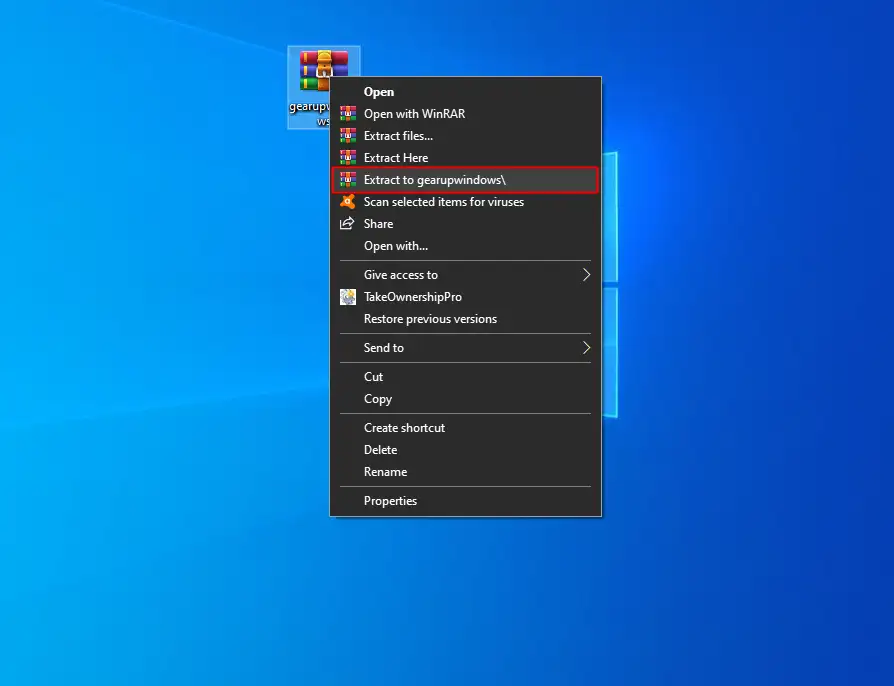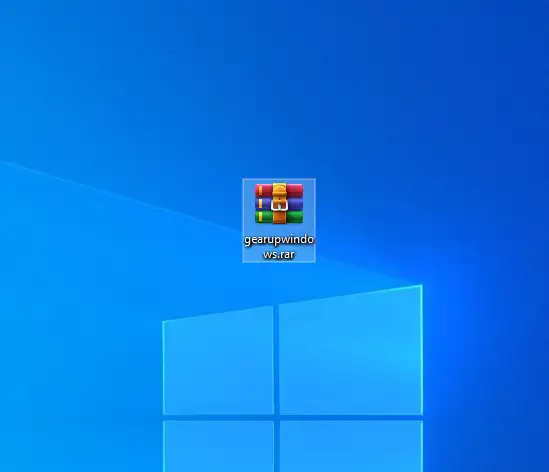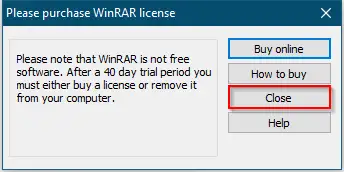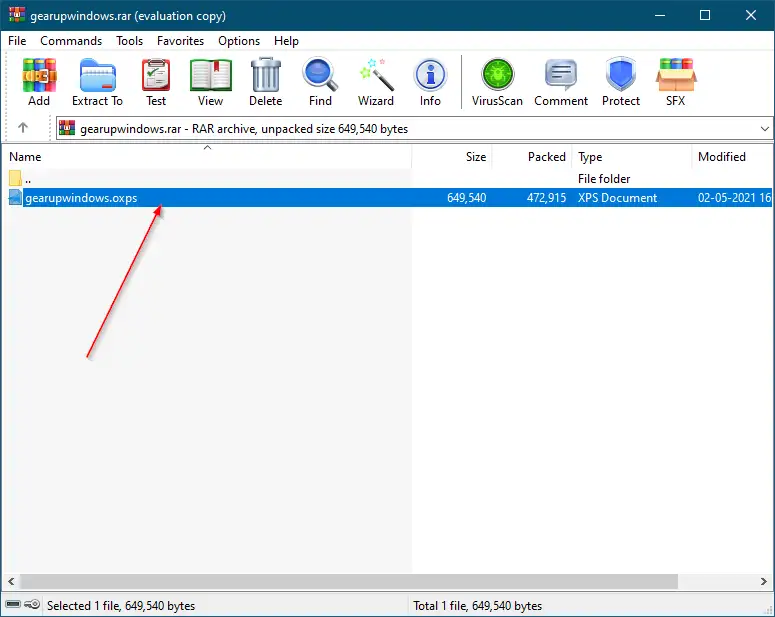압축된 RAR 및 ZIP 파일이란 무엇입니까?
Windows PC를 처음 사용하는 경우 설명하겠습니다. RAR zip은 두 가지 일반적인 파일 압축 형식입니다. 친구나 동료가 이메일을 보내거나 인터넷에서 파일을 다운로드하여 .zip 또는 .rar 형식으로 받을 수 있습니다. 바이러스가 되면 뇌를 공격할 수 있습니다. .zip 또는 .rar 확장자를 가진 파일은 바이러스가 아닙니다. 그러나 바이러스는 .zip 또는 .rar 파일에 패키징될 수 있습니다. 따라서 알 수 없는 출처에서 받은 zip 또는 rar 파일의 압축을 풀기 전에 주의하십시오. 사람들은 아카이버 도구를 사용하여 문서나 비디오를 압축하여 크기를 줄이고 빠르게 로드할 수 있습니다. 우리 중 일부는 .zip 또는 .rar 문서를 채운 후 하드 드라이브(HDD)의 공간을 거의 차지하지 않기 때문에 장기 저장을 위해 파일을 압축하기도 합니다.
압축된 RAR 및 ZIP 파일을 여는 방법 Windows xnumx؟
온라인에서 RAR 및 ZIP 파일을 열 수 있는 무료 프로그램이 많이 있지만 도구를 사용하는 것을 선호합니다. WinRAR과 . 사실 WinRAR는 유료앱이지만 팝업창을 닫아주면 계속 무료로 사용할 수 있습니다.
RAR 또는 ZIP 파일에서 내용을 추출하려면 파일을 마우스 오른쪽 버튼으로 클릭하고 "추출 대상" 옵션을 선택합니다.WinRAR은 동일한 파일 이름으로 새 폴더를 만들고 모든 내용은 해당 폴더에 추출됩니다.
예를 들어 위의 단계를 수행하면 내 아카이브 파일이 zip 또는 unzip이라는 이름으로 폴더가 생성되고 아카이브 파일의 모든 내용이 거기에 추출됩니다. 이 트릭을 사용하면 WinRAR는 이 소프트웨어를 구매하기 위한 팝업을 표시하지 않습니다.
아카이브 파일에서 콘텐츠를 추출하는 다른 방법은 파일을 두 번 클릭하여 여는 것입니다. WinRAR 구매를 위한 대화 상자가 열립니다.
버튼을 클릭 닫기" .
콘텐츠를 클릭하여 선택하세요. 마우스 왼쪽 버튼으로 클릭한 상태에서 바탕 화면이나 폴더의 빈 공간으로 드래그합니다. 아카이브 콘텐츠는 원하는 위치에 복사됩니다.
WinRAR는 가장 유명한 도구이며 다음을 수행할 수 있습니다. winrar 압축 풀기 다운로드 .